Cryptopro csp pin kodini qayerdan olish mumkin. Token PIN: maxsus qoidalarga ega parol
Shaxsiy hisobingiz paroli elektron imzo deb hisoblanadimi? Raqamli imzo paroli
CryptoPro: EDS shaxsiy kalit konteyneri uchun saqlangan parolni (PIN kod) ko'ring
Ko'pincha foydalanuvchilar EDS konteyneri uchun parolni (PIN-kod) eslay olmaydilar, bu ajablanarli emas, u EDS kalitini rejalashtirilgan o'zgartirish paytida yiliga bir marta o'zgaradi, shundan so'ng "parolni eslab qolish" katagiga belgi qo'yiladi va parol hech qachon qo'llanilmaydi. Saqlangan parolni CryptoPro CSP tarkibiga kiruvchi csptest konsol yordam dasturi yordamida koʻrish mumkin.
Yordamchi dastur CryptoPro o'rnatilgan papkada joylashgan (odatda C:\Program Files\Crypto Pro\CSP\).
Dastur bilan katalogga o'ting
cd "C: \ Program Files \ Crypto Pro \ CSP \"
Keling, mavjud EDS shaxsiy kalit konteynerlarining nomlarini ko'rib chiqaylik:
csptest -keyset -enum_cont -fqcn -verifycontext
buyruq mavjud konteynerlar ro'yxatini ko'rsatadi, masalan: \\.\<имя считывателя>\<имя контейнера>
Shundan so'ng biz kerakli konteyner uchun saqlangan parolni ko'rsatamiz:
csptest -passwd -showsaved -container "<имя контейнера>"
PS: Bu usul CryptoPro 3.6 va undan yuqori versiyalari uchun javob beradi. CryptoPro 3.0 da csptest yordam dasturida -showsaved varianti mavjud emas.
PPS: Agar bu usul yordam bermasa va sizda apparat konteynerlari (tokenlar) bo'lsa, siz standart parolni kiritishga urinib ko'rishingiz mumkin. Rutoken uchun bu 12345678, eToken uchun 1234567890, JaCarta PKI/GOST 11111111 (agar orqaga qarab muvofiqlik opsiyasi yoqilgan bo'lsa 1234567890).
PPPS: Butun jarayon oddiy ommaviy ish fayli bilan avtomatlashtirilishi mumkin, u barcha mavjud kalitlardan ommaviy ravishda parollarni chiqaradi. Katta rahmat. bat faylini shu yerdan yuklab olishingiz mumkin. Asosiy fayl matni:
@echo offSetLocal EnableExtensions EnableDelayedExpansioncopy "C:\Program Files\Crypto Pro\CSP\csptest.exe" >nulchcp 1251agar mavjud bo'lsa %computername%.txt del /f /q %computername%.txtif temp.txt del /f /q temp .txtset NameK=""for /f "usebackq tokens=3,4* delims=\" %%a in (`csptest -keyset -enum_cont -fqcn -verifycontext`) bajaring (o'rnatish NameK=%%a;csptest -passwd -showsaved -container "!NameK!" >> temp.txt)del /f /q csptest.exeset/a $ai=-1set/a $bi=2for /f "usebackq delims=" %%a in ("temp" .txt") @(o'rnating "$a=%%a"agar "!$a:~,14!"=="AcquireContext" echo:!$a! >> %computername%.txtif "!$a: ~,8!"=="Xato" echo:Kechirasiz, asosiy media yo‘q yoki parol saqlanmadi. >> %computername%.txt & echo: >> %computername%.txtif "!$a:~ ,5! "=="Saqlangan" to‘plam/a $ai=1if !$ai! geq 0 to‘plam/a $ai-=1 va to‘plam/a $bi-=1 va echo:!$a! >> %kompyuter nomi %.txtif !$bi!==0 echo: >> %computername%.txt & set/a $bi=2)del /f /q temp.txtEndLocalecho yoqilgan
Bu yerdan csptest yordam dasturini 3.6 va 3.9 versiyalari uchun alohida yuklab olishingiz mumkin.
Tmie.ru
Men kalitimni import qila olmayapman, parolni qanday topsam bo'ladi.
Salom! Kalitlarni olganingizdan so'ng, dasturni o'rnatishingiz kerak. Siz ushbu havola orqali ko'rsatmalar bilan tanishishingiz mumkin: http://pki.gov.kz/index.php/ru/fizicheskie-litsa Siz kalitlarni quyidagi tarzda import qilishingiz mumkin: Agar sizda Mozilla Firefox brauzeri bo'lsa: Brauzerni ishga tushiring, Asboblar yorlig'ini tanlang, so'ngra ushbu yorliqda Sozlamalar-ni tanlang. Ochilgan sozlamalar oynasida Kengaytirilgan yorlig'ini tanlang, ushbu yorliqda Shifrlash-ni tanlang va sertifikatlarni ko'rish tugmasini bosing. Ochilgan oynada Sertifikatlaringiz yorlig'ini tanlang va AUTH_RSA algoritmidan foydalanib sertifikatni import qiling. Agar sizda Explorer yoki Google Chrome bo'lsa, unda siz AUTH_RSA kalitini ochishingiz kerak: 1) Sizni sertifikat import ustasi kutib oladi - Keyingi 2) Import qilingan fayl - Keyingi 3) Parol - Parolni kiriting va Keyingi 4) Sertifikat saqlash joyi - Joylash quyidagi xotiradagi barcha sertifikatlar - Ko'rib chiqish : a) "Jismoniy xotirani ko'rsatish" katagiga belgi qo'ying b) Ro'yxatda "Shaxsiy" ni toping, ro'yxatni kengaytiring, "Ro'yxatga olish" ni tanlang - OK - Keyingi 5) Sertifikatni import qilish ustasini to'ldirish - Bajarildi OPERA-ga import qilish uchun: Opera brauzerining "Asboblar" menyusiga o'ting - "Sozlamalar" "Kengaytirilgan" yorlig'ini, keyin "Xavfsizlik" ni tanlang va "Parolni o'rnatish" tugmasini bosing Maxsus xavfsizlik parolini kiriting. Parolingizni eslab qoling. "OK" tugmasini bosing "Sertifikatlarni boshqarish" tugmasini bosing Ko'rsatilgan oynada "Shaxsiy" yorlig'ini tanlang va "Import" tugmasini bosing Ko'rsatilgan oynada diskda joylashgan AUTH_RSA***.p12 faylini tanlang. va “Ochish” tugmasini bosing Raqamli imzo parolini kiriting “OK” tugmasini bosing 1 dan 6 gacha tugmalar uchun standart parol (123456). Agar siz uni pki.gov.kz veb-saytidagi shaxsiy hisobingiz orqali o'zgartirgan bo'lsangiz, parolni o'zingiz o'rnatgansiz. Agar siz standart parolni o‘zgartirgan bo‘lsangiz va yangi parolni unutgan bo‘lsangiz, yangi kalit olish uchun ariza topshirishingiz va hujjatlarni yana Davlat xizmatlari markaziga topshirishingiz kerak.pkigovkz.userecho.com
CryptoPro EDS shaxsiy kalit konteyneri uchun saqlangan parolni (PIN-kod) ko'radi
Tafsilotlar yaratilgan: 2016 yil 16-may Yangilangan: 2017-yil 21-iyunYaqinda men buxgalteriya bo'limida muammoga duch keldim, CryptoPro shaxsiy kalit konteyneri uchun PIN kodni so'radi, nima maqsadda esimda yo'q. Buxgalter, albatta, hech qanday parolni eslay olmay, bloknotni varaqlay boshladi, meni o'nlab flesh-disklar bilan urdi va asabiy ravishda din, hukumat va direktorlar haqida nimadir deb g'o'ldiradi. Men ham o‘zimni “kiyik”dek ko‘rsatib, internetga kirdim va elektron raqamli imzo (ERI) yopiq kaliti konteyneri uchun saqlangan parol, PIN-kodni (agar xohlasangiz) bilishning oddiy usulini topdim.
Men soddaligidan hayratda qoldim va bu ishlamaydi deb o'yladim, lekin u ishladi. Bu erda bosqichma-bosqich ko'rsatmalar:
- Biz buyruq qatorini ishga tushiramiz - Windows + R klaviatura yorlig'i va keyin cmd yozamiz. Qora oyna paydo bo'lishi kerak (Windows belgilarini chaqiradigan odamlar bor :))
- buyruq satrida CryptoPro bilan papkaga o'tishingiz kerak, Windows XP da "C:\Program Files\Crypto Pro\CSP\" buyrug'ini kiritishingiz kerak (tirnoqlar shart). Windiws 7 da buyruq shunday bo'lishi mumkin - cd "C:\Program Files (x86)\Crypto Pro\CSP\"
- Csptest -keyset -enum_cont -fqcn -verifycontext buyrug'i bilan ERI shaxsiy kalit konteynerlari nomlari ro'yxatini ko'rib chiqamiz.
Endi biz qiziqtirgan raqamli imzo konteyneri uchun saqlangan CryptoPro parolini ko'rishimiz mumkin csptest -passwd -showsaved -container "<имя контейнера>"
Men EDS konteyneri uchun unutilgan parolni tiklash juda oson ekanligiga hayron bo'ldim, bu xavfsizlik talablari, GOSTlar va hokazolarga qanchalik mos kelishiga hayronman? Bunday oddiy manipulyatsiyalardan so'ng, buxgalter meni "dasturchi" deb atay boshladi va men o'zimni eng zo'r xaker deb hisobladim :)
Fikr qo'shing
raboj.su
Elektron raqamli imzo haqida savol-javoblar - Yvision.kz
EDS nima?
Biz qog'ozda biron bir sertifikat olganimizda, biz imzolaymiz. Huquqiy ahamiyatga ega bo'lishi uchun elektron hujjat ham imzolanishi kerak. Buning uchun elektron raqamli imzo qo'llaniladi - qo'lda yozilganning analogi. Bu sizning oddiy imzongizning skanerlangan versiyasi emas, elektron raqamli imzo elektron hujjatning haqiqiyligini, uning egaligini va mazmuni o‘zgarmasligini tasdiqlovchi raqamli belgilarni o‘z ichiga oladi.
Nima uchun sizga ERI kerak?
Elektron raqamli imzo istalgan qulay vaqtda, uydan chiqmagan holda elektron davlat xizmatlariga murojaat qilish uchun zarur. Shuningdek, eGov.kz elektron hukumat portallarida, davlat xaridlari, “Ochiq hukumat”, Elektron litsenziyalash va boshqalarda roʻyxatdan oʻtish va avtorizatsiya qilish zarur.
ERIni qanday olish mumkin?
RK NCA (EDS) dan ro'yxatga olish sertifikatlarini olish uchun siz NCALayer dasturini kompyuteringizga oldindan o'rnatgan holda, RK NCA veb-saytida onlayn ariza topshirishingiz kerak. Keyin hujjatlarni "Qozog'iston Respublikasi NCA ro'yxatga olish guvohnomasini berish va bekor qilish" Davlat xizmati standartiga muvofiq Qozog'iston Respublikasi Davlat xizmatlari markaziga topshiring. Tasdiqlangan hujjatlar to'plami bo'lmasa, PSC operatori RK NCA (EDS) ro'yxatga olish guvohnomalarini berish uchun arizalarni ko'rib chiqish huquqiga ega emas. Ariza beruvchi hujjatlarni Davlat xizmatlari markaziga shaxsan o‘zi yoki notarial tasdiqlangan ishonchnomaga muvofiq arizachi nomidan vakolatli vakildan foydalangan holda taqdim etishi shart. ERI bepul beriladi.Ushbu tartib haqida batafsil ma'lumotni O'zbekiston Respublikasi MAK rasmiy veb-saytidan olishingiz mumkin.
Nima uchun NCALayer dasturini o'rnatishingiz kerak?
So'nggi paytlarda mashhur brauzerlar Java dasturini ishga tushirishni bloklashni boshladilar. NCALayer ilovasi Java-dan foydalangan holda raqamli imzoni imzolash mexanizmi brauzerda ishlashini ta'minlash uchun zarur.
AUTH_RSA va RSA deb nomlangan raqamli imzo kalitlari o'rtasidagi farq nima?
RSA elektron hujjat/so'rovni imzolash uchun mo'ljallangan ro'yxatga olish sertifikatidir. AUTH_RSA - foydalanuvchi autentifikatsiyasi uchun mo'ljallangan ro'yxatga olish sertifikati.
Nima uchun ERI 1 yil muddatga beriladi?
Barcha RK NCA roʻyxatga olish guvohnomalarining (ERI) amal qilish muddati ular berilgan kundan boshlab 1 yilni tashkil etadi. Bu vaqtdan so'ng, O'zbekiston Respublikasi NCAning ro'yxatga olish guvohnomalari haqiqiy emas. 1 yillik muddat tajovuzkorlar ularni hisoblash vaqtini cheklash uchun kriptografik kalitlarning mustahkamligini ta'minlash uchun o'rnatiladi.
Elektron raqamli imzomning amal qilish muddatini qanday qilib mustaqil ravishda uzaytirishim mumkin?
Mavjud haqiqiy raqamli imzodan foydalangan holda, foydalanuvchi dasturni tasdiqlash uchun markaziy xizmat ko'rsatish markaziga murojaat qilmasdan yangi kalit juftligini qayta chiqarish funksiyasidan foydalanishi mumkin. Tasdiqlash elektron raqamli imzoni berish uchun onlayn arizani joriy kalitlaringiz bilan imzolash orqali amalga oshiriladi. Qayta chiqarish uchun shaxsiy hisobingizda ishlash bo'yicha foydalanuvchi ko'rsatmalarini oldindan o'qib chiqib, NCA RK foydalanuvchisining shaxsiy hisobidan foydalaning.
Shaxsiy guvohnomadagi elektron imzo nima?
ID kartalarning yangi turlarida bank kartalaridagi kabi mikrochip mavjud. Siz o'zingizning raqamli imzoingizni ushbu chipning maxsus xotira maydoniga yozib olishingiz va uni kartani o'quvchi yordamida ishlatishingiz mumkin. Ro'yxatga olish tartibi istalgan davlat xizmatlari markazida (“Fuqarolar uchun hukumat” davlat korporatsiyasi” DAK), shuningdek, mustaqil ravishda kartani o'quvchidan foydalanganda amalga oshiriladi. Ushbu qurilma kompyuter uskunalariga ixtisoslashgan barcha do'konlarda mavjud. Eslatma: ERI kalitlari faqat jismoniy shaxslar uchun shaxsiy guvohnomada qayd etiladi.
Elektron raqamli imzodagi parolni qanday o'zgartirish mumkin?
Elektron raqamli imzo kalitlari uchun parolni o'zgartirish uchun siz ko'rsatmalarni oldindan o'qib chiqqan holda RK NCA foydalanuvchisining shaxsiy kabinetidan foydalanishingiz kerak.
Elektron raqamli imzo parolimni unutgan bo'lsam nima qilishim kerak, uni qanday tiklashim mumkin?
Agar siz raqamli imzo kalitlaringiz uchun parolni unutgan bo'lsangiz, ularni qayta tiklash mumkin emas. RK NCA foydalanuvchi parollarini saqlamaydi va agar siz parolingizni yo'qotib qo'ysangiz, ushbu raqamli imzo kalitlarini bekor qilishingiz va yangilarini olish uchun standart protseduradan o'tishingiz kerak.
––––––
Elektron imzoni olish tartibining qisqacha tavsifi bu yerda - http://egov.kz/cms/ru/information/e...
Elektron imzoni olish va uni qayta rasmiylashtirish bo'yicha ko'rsatmalar bilan bu yerda - http://egov.kz/cms/ru/information/h...
Boshqa savollarga javoblar - http://www.pki.gov.kz/index.php/ru/vopros-otvet
yvision.kz
Shaxsiy hisobingiz paroli elektron imzo deb hisoblanadimi? #ep / raqamli imzo #EDS #ECMJ
O'quvchi savoli: Kompaniya elektron taklif asosida ishlaydi, har bir mijozning shaxsiy hisobi bor - unga login va parol beriladi. Bu oddiy elektron imzo deb hisoblanadimi? Oddiy ES QR kodidan foydalanish mumkinmi?
San'atning 2-qismiga binoan. "Elektron imzolar to'g'risida" gi 63-sonli Federal qonunining 5-moddasida oddiy elektron imzo - bu kodlar, parollar yoki boshqa vositalardan foydalanish orqali ma'lum bir shaxs tomonidan elektron imzoni shakllantirish faktini tasdiqlovchi elektron imzo. Shu bilan birga, San'atning 2-qismi asosida. 6 Federal qonun 63-sonli elektron shaklda oddiy elektron imzo bilan imzolangan ma'lumotlar elektron shovqin ishtirokchilari o'rtasida shartnoma tuzishda qo'lda yozilgan imzo bilan imzolangan qog'oz hujjatga tenglashtirilgan elektron hujjat sifatida tan olinadi.
Shunday qilib, yuqoridagilardan kelib chiqqan holda, login/parolni oddiy elektron imzo deb hisoblash mumkin. Shu bilan birga, taklifda yoki shaxsiy hisobingizdagi ishni tartibga soluvchi boshqa hujjatlarda sizning holatingizda oddiy elektron imzo nima ekanligini, uni tan olish shartlarini va hokazolarni aniq ko'rsatishingizni tavsiya qilamiz. Bunday shartnomalarga misollarni Internetda topish mumkin (Mijozlarga "OTKRITIE brokerlik uyi" OAJning shaxsiy kabineti orqali xizmat ko'rsatishda oddiy elektron imzodan foydalanish to'g'risidagi shartnoma).
Bizning fikrimizcha, Shartnomada quyidagilar bo'lishi kerak:
1. Rossiya Federatsiyasining amaldagi qonunchiligiga mos keladigan terminologiya: oddiy ES nima, oddiy ES kaliti, oddiy ES kalitining egasi va boshqalar.
2. Oddiy elektron imzo bilan imzolangan hujjatni tan olish shartlari, ya'ni tomonlar elektron hujjatlarni imzolash uchun oddiy elektron imzodan foydalanishga rozi bo'lishlari, shuningdek, bunday hujjatlar qo'lda yozilgan imzolar bilan imzolangan qog'oz hujjatlarga teng ekanligini tan olishlari va hokazo.
3. Oddiy elektron imzodan foydalangan holda elektron hujjatni imzolagan shaxsni aniqlash qoidalari.
Shuningdek, siz oddiy elektron imzo yordamida imzolanadigan hujjatlar ro'yxatini, tomonlarning huquq va majburiyatlarini, ularning majburiyatlarini va boshqalarni ko'rsatishingiz mumkin.
ecm-journal.ru
Elektron imzo bilan ishlash:: Tez-tez beriladigan savollar:: INCOME mijozlar markazi:: “INCOME” moliyaviy guruhi
Elektron imzo bilan ishlash
- Elektron imzo nima?
- Elektron imzo qanday yaratiladi?
- Elektron imzoni qanday o'zgartirish mumkin?
- Elektron imzodan foydalanish qanchalik xavfsiz?
- Elektron imzo kaliti parolini unutdim, nima qilishim kerak?
- Men kod so'zimni unutdim, nima qilishim kerak?
- Hujjatlarni elektron shaklda imzolash uchun kompyuter talablari
1. Elektron imzo nima?
Elektron imzo (elektron raqamli imzo) elektron hujjatning rekviziti bo'lib, u imzolangan paytdan boshlab elektron hujjatda ma'lumotlarning buzilmaganligini aniqlash va imzo elektron hujjat egasiga tegishli ekanligini tekshirish imkonini beradi. imzo kaliti sertifikati. Atributning qiymati shaxsiy imzo kaliti yordamida axborotni kriptografik o'zgartirish natijasida olinadi. Elektron imzo qo'lda yozilgan imzoga o'xshaydi. Rossiyada elektron imzolardan foydalanish 2011 yil 6 apreldagi 63-FZ-sonli Federal qonuni bilan tartibga solinadi.
2. Elektron imzo qanday yaratiladi?
Tizimning asosiy menyusidagi “Kalitlarni boshqarish” boʻlimidan foydalanib, siz oʻz elektron imzoingizni yaratishingiz mumkin, agar sizda kod soʻz boʻlsa, uni ofisimizga shaxsan tashrif buyurganingizda yoki hisob ochish jarayonida mijoz soʻrovnomasida koʻrsatishingiz kerak. onlayn.
Tizimda elektron raqamli imzoni yaratish va undan foydalanish uchun siz kompaniya ofisida elektron shaklda yoki boshqa mumkin bo'lgan hujjatlardan foydalanish to'g'risidagi Shartnomani ham imzolashingiz kerak.
3. Elektron imzo qanday o'zgartiriladi?
Elektron imzoni o'zgartirish mumkin emas. Biroq, tizimning asosiy menyusining "Kalitlarni boshqarish" bo'limidan foydalanib, siz yangi elektron imzo kalitini yaratishingiz mumkin. Buni amalga oshirish uchun kod so'zni kiritishingiz kerak bo'ladi. Yangi elektron imzo kalitini yaratgandan so'ng, eski kalitingiz bekor qilinadi.
4. Elektron imzodan foydalanish qanchalik xavfsiz?
Elektron imzoni soxtalashtirish deyarli mumkin emas. Biroq, siz ba'zi ehtiyot choralarini ko'rishingiz kerak. Elektron imzo kalitini ruxsatsiz shaxslar qo'li etmaydigan joyda saqlang! Kalit fayl va kirish parolini hech kimga bermang! Elektron imzo kalitingiz boshqa shaxslar tomonidan ishlatilishiga shubhangiz bo'lsa, darhol Kompaniyani telefon orqali xabardor qiling: +7 812 635 68 65. Elektron imzo kaliti va parollarning xavfsizligi uchun to'liq javobgarlik mijoz o'z zimmasiga oladi.
5. Elektron imzo kaliti parolini unutdim, nima qilishim kerak?
Elektron imzo kaliti parolini tiklab bo'lmaydi. Agar siz uni unutgan bo'lsangiz, tizimning asosiy menyusidagi "Kalitlarni boshqarish" bo'limidan foydalanib, yangi elektron imzo yarating. Buni amalga oshirish uchun siz kod so'zingizni kiritishingiz kerak bo'ladi. Yangi elektron imzo kalitini yaratgandan so'ng, eski kalitingiz bekor qilinadi.
Agar sizning elektron imzo kalitlaringiz uchinchi shaxslar tomonidan o'zgartirilgan deb gumon qilsangiz, darhol mijozlarga xizmat ko'rsatish bo'limiga telefon orqali xabar bering. Hisobingizga kirishni bloklash va elektron imzo kalitingizni bekor qilish uchun +7 812 635-68-65.
6. Kod so'zimni unutdim, nima qilishim kerak?
Kod so'zini tiklab bo'lmaydi. Biz uni elektron pochta manzilingizga yubora olmaymiz yoki telefon orqali aytolmaymiz. Kod so'zini o'zgartirish uchun siz bizning ofislarimizdan biriga shaxsan kelishingiz kerak. Kod so'zingizni qanday kiritishingizni yana tekshiring. U aynan siz mijoz so'rovnomasida yozganingizdek kiritilishi kerak. Harflar (kichik yoki katta) va klaviatura tartibini (kirish tili va boshqalar) tekshiring.
7. Elektron imzo bilan hujjatlarni imzolash uchun kompyuter talablari
Kompyuteringizda brauzer sozlamalarida komponent o'rnatilishi va yoqilgan bo'lishi kerak - kalitlarni yaratish va hujjatlarni elektron imzolash uchun appletlarni (yuklab olinadigan dasturiy ta'minot modullarini) ishga tushirish va ishlatish uchun zarur bo'lgan Java Virtual Machine (JVM, virtual Java mashinasi).
Microsoft Internet Explorer odatda Microsoft-ning Java mashinasi bilan birga keladi - Microsoft VM. Shu kabi komponentni SUN veb-saytidan yuklab olish mumkin bo'lgan SUN (SUN Java Virtual Machine brauzeri plagini) dan ham o'rnatishingiz mumkin.
Faylni yuklab olgandan so'ng, komponentni o'rnatishni boshlash uchun ikki marta bosing. Komponent o'rnatilgandan so'ng, kompyuteringizni qayta ishga tushirishingiz kerak.
Xizmat Microsoft VM 5.0 va undan yuqori versiyalarining 3-komponentlari, shuningdek, Sun Java brauzerining plaginining 1.4.2_03 va undan yuqori, 1.5.0 va undan yuqori, 1.6.0 va undan yuqori versiyalari bilan to‘g‘ri ishlaydi.
O'rnatilgan Java VM komponenti haqidagi ma'lumotlarni ko'rishingiz (shuningdek, uni yoqish/o'chirish) brauzer menyusidagi "Asboblar" -> "Kengaytirilgan" yorlig'idagi "Internet Options" da, ochilgan oynada VM haqida bo'limni qidiring ( Microsoft VM yoki Java (Quyosh)).
Microsoft VM komponentining versiyasini “Ko‘rish” -> “Java tili oynasi” (Java konsoli) menyusida ko‘rish mumkin, agar “Kengaytirilgan” yorlig‘ida “Java konsoli yoqilgan” opsiyasi yoqilgan bo‘lsa.
Agar sizda Microsoft VM va Sun Java plaginlari brauzeringizda o'rnatilgan va yoqilgan bo'lsa, ulardan biri o'chirilgan bo'lishi kerak.
Agar siz Microsoft Internet Explorer brauzeridan boshqa brauzerdan foydalansangiz, Java bilan brauzer o'rnatish paketini tanlashni yoki qo'shimcha ravishda Sun'dan Java mashinasini o'rnatishni tavsiya qilamiz.
Linux operatsion tizimi foydalanuvchilari uchun Java mashinasini Sun versiyasidan 1.5.0 dan past bo'lmagan holda o'rnatishni tavsiya qilamiz, uni SUN veb-saytidan yuklab olish mumkin.
www.dohod.ru
Elektron hukumat portalida elektron raqamli imzo bilan ishlash
Onlayn xizmatlar haqida juda ko'p turli xil fikrlar mavjud: ba'zilari ishonchsiz, ba'zilari buni juda murakkab deb hisoblaydi, boshqalari esa uzoq vaqt davomida elektron xizmatlardan muvaffaqiyatli foydalanib, vaqtini, pulini va kuchini tejaydi. Vaqtingizni, biznesingizni va hattoki hayotingizni samarali tashkil etish yo'lidagi birinchi qadam bu raqamli imzo kalitlarini olishdir. Ushbu sehrli harflar ostida nima yashiringanligi va ulardan qanday foydalanishni ushbu postda aytib beramiz.
EDS nima?
Elektron raqamli imzo (ERI) - qo'lda yozilgan imzoning analogi bo'lib, u elektron hujjatga xuddi shu hujjat imzo va muhr bilan qog'ozda bo'lgani kabi yuridik kuchga ega bo'lish uchun ishlatiladi.
Elektron imzo - elektron ro'yxatga olish guvohnomasi (keyingi o'rinlarda Sertifikat deb yuritiladi) va elektron imzoning yopiq kaliti yordamida ma'lumotlarni kriptografik o'zgartirish natijasida olingan elektron hujjatning rekviziti.
Oddiy qilib aytganda, elektron imzodan foydalanish qo'lda yozilgan imzoni to'liq almashtirishdir.
Qozog‘iston Respublikasining 2003-yil 7-yanvardagi “Elektron hujjatlar va elektron raqamli imzolar to‘g‘risida”gi qonuniga muvofiq, xalqaro amaliyotda “sertifikat” yoki “ochiq kalit sertifikati” sifatida qo‘llaniladigan “ro‘yxatga olish guvohnomasi” tushunchasi berilgan. ”.Yuqoridagi qonundan olingan asosiy tushunchalar
- Qozog‘iston Respublikasi Milliy sertifikatlashtirish markazi – “elektron hukumat”, davlat va nodavlat axborot tizimlari ishtirokchilariga xizmat ko‘rsatuvchi sertifikatlashtirish markazi;
- roʻyxatga olish guvohnomasi — elektron raqamli imzoning ushbu Qonunda belgilangan talablarga muvofiqligini tasdiqlash uchun sertifikatlashtirish markazi tomonidan berilgan qogʻozdagi hujjat yoki elektron hujjat;
- roʻyxatga olish guvohnomasining egasi — nomiga roʻyxatga olish guvohnomasi berilgan, roʻyxatga olish guvohnomasida koʻrsatilgan ochiq kalitga mos keladigan yopiq kalitga qonuniy egalik qiluvchi jismoniy yoki yuridik shaxs;
- elektron hujjat - axborot elektron raqamli shaklda taqdim etilgan va elektron raqamli imzo yordamida tasdiqlangan hujjat;
- elektron raqamli imzo — elektron raqamli imzo yordamida yaratilgan va elektron hujjatning haqiqiyligini, unga egalik huquqini va mazmuni oʻzgarmasligini tasdiqlovchi elektron raqamli belgilar majmui;
- elektron raqamli imzo vositalari — elektron raqamli imzoning haqiqiyligini yaratish va tekshirish uchun foydalaniladigan dasturiy va texnik vositalar majmui;
- elektron raqamli imzoning ochiq kaliti — har qanday shaxs foydalanishi mumkin bo‘lgan va elektron hujjatdagi elektron raqamli imzoning haqiqiyligini tasdiqlash uchun mo‘ljallangan elektron raqamli belgilar ketma-ketligi;
- elektron raqamli imzoning yopiq kaliti — roʻyxatga olish guvohnomasi egasiga maʼlum boʻlgan va elektron raqamli imzo vositalaridan foydalangan holda elektron raqamli imzo yaratish uchun moʻljallangan elektron raqamli belgilar ketma-ketligi.
Portalimizda elektron raqamli imzodan foydalanishning qanday afzalliklari bor?
Elektron hukumat portali orqali raqamli imzodan foydalanishning asosiy afzalliklari:
- Siz uchun qulay bo'lgan istalgan vaqtda davlat organlaridan elektron xizmatlarni olish imkoniyati: kechayu kunduz, haftasiga yetti kun;
- Viloyat va respublika davlat organlarining virtual qabulxonalariga elektron murojaatlar yuborish imkoniyati. Foydalanuvchi avtorizatsiyasidan so‘ng portal sahifalarining o‘ng blokida “Elektron murojaatlar” xizmatiga havola paydo bo‘ladi.
Dasturiy ta'minotni yangilash
2012 yil may oyining boshida Milliy sertifikatlashtirish markazining ishlab chiqish guruhi RK NCA dasturiy ta'minotining takomillashtirilgan versiyasini chiqarishni e'lon qildi.
Yangi dasturiy taʼminotdan foydalanishga oʻtishdan maqsad yuridik va jismoniy shaxslarga ildiz sertifikatlarini oʻrnatishni osonlashtirishdan iborat. Agar ilgari foydalanuvchilar maxsus o'rnatish harakatlarini talab qiladigan va Windows OS bilan chegaralangan Tumar CSP dasturiga murojaat qilishlari kerak bo'lsa, endi yangi dasturiy ta'minot bilan hamma narsa ancha sodda.
Xo'sh, nima farqi bor?
- Ildiz sertifikati - sertifikatlashtirish markaziga tegishli bo'lgan sertifikat, uning yordamida organ tomonidan berilgan boshqa sertifikatlarning haqiqiyligi tekshiriladi. Operatsion tizim yoki brauzer kabi dasturiy ta'minot foydalanuvchi sertifikatini to'g'ri tekshirishi uchun brauzer yoki operatsion tizimda ildiz sertifikati oldindan o'rnatilgan bo'lishi kerak.
- Tumar CSP - bu Windows operatsion tizimiga GOST kriptografik algoritmini "in'ektsiya qilgan" dasturiy ta'minot, dastlab ular tomonidan qo'llab-quvvatlanmaydi. Ya'ni, bu operatsion tizimning kriptografiya quyi tizimi uchun dasturiy ta'minot edi va ildiz sertifikati - bu kriptografiya quyi tizimi tomonidan ishlatiladigan ma'lumotlar.
Ilgari foydalanuvchi Tumar CSP dasturini qiyin yo'l bilan o'rnatishi kerak edi. Bundan tashqari, u Windows operatsion tizimiga bog'langan edi, chunki Tumar CSP faqat ushbu OTda to'liq ishlagan.
Bundan buyon foydalanuvchiga faqat eng keng tarqalgan operatsion tizimlardan biri bo'lgan (Windows XP/Vista/Seven, Linux) oldindan o'rnatilgan Java va Internetga kirish kerak bo'ladi.
Bundan tashqari, "Dasturiy ta'minotni o'rnatish - Raqamli imzoni olish - Portal xizmatlarini olish" jarayoni Mac OS X da mavjud. Ushbu OT uchun ildiz sertifikatlari sof shaklda yuklab olinishi kerak. Ular ushbu havolada mavjud.
Joriy yilda Android OS uchun mos funksiyani, keyin esa iOS va Windows Mobile-ni qo'llab-quvvatlashni amalga oshirish rejalashtirilgan.
Sertifikatlarni olish tartibi o‘zgartirilmagan. Keling, buni sxematik tarzda tasavvur qilaylik:
Sertifikat olish tartibi haqida qisqacha tushuntirishlar
Keling, NCA sertifikatlarini olish jarayonining tavsifini takrorlaymiz. Portalda “Raqamli imzoni olish” sahifasi mavjud bo‘lib, unda bosqichlar qisqacha tavsiflanadi va kerakli dasturiy ta’minot, foydalanuvchi qo‘llanmasi va hujjat shakllarini yuklab olish uchun havolalar taqdim etiladi. U jismoniy va yuridik shaxslar uchun barcha kerakli ma'lumotlarni o'z ichiga oladi.
Agar siz sertifikatni birinchi marta o'rnatmoqchi bo'lsangiz, sertifikat olishning butun jarayonining bosqichlarini ko'rsatadigan mavjud va rasmlari bilan foydalanuvchi qo'llanmasini yuklab olishni tavsiya etamiz. Ushbu qo'llanmaga muvofiq barcha harakatlaringizni bajarib, o'zingizni ko'plab muammolar va nosozliklardan qutqarasiz.
Sertifikatlarni o'rnatishdan tortib mashhur elektron xizmatdan sertifikat olishgacha bo'lgan barcha jarayonni aniqroq qilish uchun men tushuntirishlar bilan skrinshotlarni joylashtiraman.
Ehtimol, bir tomondan, bu ko'rsatmalarni takrorlash kabi ko'rinadi, ammo baribir, bu muallifning ushbu jarayonni boshdan kechirish tajribasi.
Portalda ro'yxatdan o'tish
Portalda ro'yxatdan o'tish odatiy, hatto, aytish mumkinki, juda soddalashtirilgan tarzda amalga oshiriladi. Mendan IINni kerakli maydonga kiritishim talab qilinadi. "Topish" havolasini bosgandan so'ng, mening to'liq ismim avtomatik ravishda kerakli maydonlarga kiritildi va men faqat parolni ko'rsatishim va bildirishnomalarni olish uchun elektron pochta manzilimni kiritishim kerak edi.
Shunday qilib, ro'yxatdan o'tish muvaffaqiyatli o'tdi va hech qanday qiyinchiliklar bo'lmadi.
Bu erda biz birinchi yorliqni ochamiz va tugmachalarni bosing. Birinchidan, biz 2 marta bosish bilan o'rnatiladigan ildiz sertifikatlarini yuklab olamiz va keyin Java-ni rasmiy veb-saytidan yuklab olishingiz kerak. Dasturning o'zi o'rnatilishi kabi, ushbu saytga kirish juda oson. Aniq tugmachalarni bosish uchun o'ntadan ko'p bo'lmagan.
Ushbu operatsiyalardan so'ng NCAga sertifikat olish uchun ariza topshirish vaqti keldi. Buning uchun "Onlayn ariza yuborish" tugmasini bosing, bunda ariza topshirish uchun maxsus sahifa ochiladi.

Shaxsiy ma'lumotlaringizni kiritganingizdan so'ng, siz (boshqa birov emas) shaxsingizni tasdiqlash uchun borish uchun qulay bo'lgan PSC manzilini ko'rsatishingiz kerak.
Shimoldagi eng mashhur kasblar Xobbi klubini qanday ochish kerak
Agar xohlasangiz, PIN kodingizni o'zgartirishingiz mumkin.
Buning uchun:
- "Ishga tushirish" menyusiga o'ting - "Boshqarish paneli" - "Rutoken boshqaruv paneli".
- "PIN-kodni kiriting" tugmasini bosing, joriy PIN-kodni kiriting, OK tugmasini bosing.
- PIN kodni boshqarish yorlig'ida "O'zgartirish" tugmasini bosing, yangi PIN kodni kiriting.
Yangi PIN-kodingizni unutmang, chunki uni hech kim sizga aytolmaydi.
JaCarta SE/LT
PKI\GOST qismining foydalanuvchi PIN kodini o'zgartirish uchun:
1.JaCarta Unified Client-da "Foydalanuvchi rejimiga o'tish" tugmasini bosing
![]()

3. Joriy foydalanuvchi PIN-kodi, Yangi foydalanuvchi PIN-kodini kiriting, uni tasdiqlang va “Ishga tushirish” tugmasini bosing

4. PIN kod muvaffaqiyatli o'zgartirilganligini bildiruvchi xabar paydo bo'lishi kerak.

PKI\GOST qismi Administrator pin kodini o'zgartirish uchun:
1. Jacarta Unified Client-da "Ma'muriyat rejimiga o'tish" tugmasini bosing
![]()
2. Kerakli PKI\GOST bo'limini tanlang
3. "Administrator PIN-kodini o'zgartirish" tugmasini bosing

4. Eski Administrator PIN kodini, yangi Administrator PIN kodlarini kiriting va “Ishga tushirish” tugmasini bosing.
5. PIN kod muvaffaqiyatli o'zgartirilganligini bildiruvchi xabar paydo bo'lishi kerak.
Ushbu sahifada elektron raqamli imzo bilan ishlashda yuzaga keladigan tez-tez beriladigan savollarga javoblar mavjud. Sizni qiziqtirgan savolni tanlang, uni oching va ko'rsatmalarga qat'iy rioya qiling.
WOscripts.com - JavaScript - Shartnomali sarlavhalar skripti
1. Elektron imzoni olish
Elektron imzoni olish uchun siz bizning veb-saytimizda ("Elektron imzo olish" bo'limida) yoki biz haqimizda bilgan veb-saytda ro'yxatdan o'tish kartasini to'ldirishingiz yoki eng yaqin CA bilan bog'lanishingiz mumkin.
CA bilan bog'lanishda siz bilan quyidagi hujjatlar bo'lishi kerak:
shaxsni tasdiqlovchi hujjatlar (standart - pasport nusxasi);
yuridik shaxsning mavjudligini tasdiqlovchi hujjatlar (STIR sertifikati, yuridik shaxslarning yagona davlat reyestri va boshqalar);
jismoniy shaxsga tashkilot nomidan muayyan harakatlarni amalga oshirish huquqini beruvchi ishonchnoma;
rahbar uchun elektron raqamli imzo olingandan so'ng, lavozimga tayinlash to'g'risidagi buyruq (saylov to'g'risidagi qaror).
CA tomonidan o'z qoidalariga muvofiq talab qilinadigan qo'shimcha ma'lumotlar qonun bilan tartibga solinmaydi. Amalda, har bir CA elektron imzoni olish uchun o'z hujjatlari ro'yxatiga ega.
2. ERI ishlamaydi
1. Belgilangan konteynerdagi shaxsiy kalit sertifikatdagi ochiq kalitga mos kelmaydi.Biz barcha yopiq konteynerlarni tekshiramiz, ehtimol noto‘g‘ri tanlangandir. Agar biz kerakli konteynerni topmasak, raqamli imzoni qayta rasmiylashtirish uchun CA bilan bog'lanishingiz kerak.
2. Sertifikat haqiqiy emas CA ko'rsatmalariga muvofiq elektron raqamli imzoni o'rnating
3. Ushbu sertifikatga ishonch yo'q. Siz ko'rsatmalarga muvofiq CA ning ildiz sertifikatlarini o'rnatishingiz kerak. Buning uchun ularni AETP veb-saytidan yuklab olish yoki raqamli imzo bilan ta'minlangan raqamli mediadan topish mumkin.
4. CryptoPro muddati tugadi Siz CA raqamli imzosi bilan taʼminlangan hujjatlardan CryptoPro dasturining litsenziya kalitini kiritishingiz kerak.
5. Capicom o'rnatilmagan Capicom-ni yuklab oling va uni brauzer yopiq holda o'rnating va brauzerni siz ishlashni rejalashtirgan TP ko'rsatmalariga muvofiq sozlang.
6. Yaroqli sertifikat topilmadi (yoki sertifikat tanlovi ko'rsatilmaydi)
CA ko'rsatmalariga muvofiq raqamli imzoni o'rnating
Sertifikatning amal qilish muddatini tekshiring (uning amal qilish muddati tugagan bo'lishi mumkin)
CA ning ildiz sertifikatini o'rnating
CAPICOM-ni brauzeringiz yopiq holda o'rnating
3. Elektron raqamli imzoni buzish yoki qalbakilashtirish ehtimoli bormi?
Aksariyat mutaxassislarning fikriga ko'ra, elektron raqamli imzoni soxtalashtirish (buzish) mumkin emas - bu juda ko'p sonli hisob-kitoblarni talab qiladi, ularni zamonaviy kompyuter texnologiyalari va matematika darajasi bilan maqbul vaqt ichida, ya'ni mavjud ma'lumotlar mavjud bo'lganda amalga oshirib bo'lmaydi. imzolangan hujjatda dolzarbligicha qoladi.
Soxtalashtirishdan qo'shimcha himoya ochiq imzo kalitini sertifikatlashtirish organi tomonidan sertifikatlash orqali ta'minlanadi.
4. Administrator huquqlariga ega bo'lgan raqamli imzo foydalanuvchisi ishdan chiqadi. Nima qilishim kerak?
5. EDS parolingizni unutdingiz. Kalitni qanday tiklash mumkin?
Standart parollar: Rutoken 12345678, Etoken 1234567890
Agar siz Rutoken-da parolni unutgan bo'lsangiz, drayver bilan birga o'rnatilgan va Boshqarish panelidan (Windows) kirish mumkin bo'lgan Rutoken konsolidan foydalanishingiz kerak. Bu foydalanuvchi ma'murning parolini (pin-kod) bilsa va u tokenni blokdan chiqarishi kerak bo'lgan holatlarga taalluqlidir (noto'g'ri kiritilgan parollar soni uchun hisoblagichni 0 ga tiklang).
Agar tashuvchi etoken bo'lsa, siz CA bilan bog'lanishingiz kerak.
6. Elektron raqamli imzo bilan word faylga imzo qo'yish
Microsoft Office Word-da yaratilgan hujjat elektron imzo bilan imzolanadi, uning shaxsiy kaliti Crypto-Pro 3.0 versiyasidan oldin elektron imzo vositasi tomonidan yaratilgan. Imzo qo'yishdan oldin siz Crypto-Pro yadrosini tekshirishingiz kerak (Ishga tushirish / Boshqarish paneli / Crypto-Pro / Umumiy. Yorliqda Crypto-Pro versiyasi ko'rsatiladi va keyin “qurish” - bu yadro). Eng yangi ishlab chiqarilgan mahsulotni o'rnatish tavsiya etiladi.
Endi biz hujjatning o'ziga imzo chekamiz
Hujjat avval saqlanishi kerak. Menyuda Asboblar / Variantlar / Xavfsizlik / Raqamli imzolar / sertifikatni tanlang, "Ok" tugmasini bosing va hujjatga imzo cheking. Agar sertifikat Shaxsiy ro'yxatdan o'tmagan bo'lsa, hujjat imzolanishi mumkin emas. Hujjatni saqlang. Ofis tugmachasini tanlang / Tayyorlash / Raqamli imzo qo'shing / Hujjatni imzolash maqsadini belgilang (masalan, akkreditatsiya) / Imzoni tanlang / imzo. "Ushbu hujjatda raqamli imzo mavjud" xabari paydo bo'ladi. Panelda qizil logotip paydo bo'ladi.
7. Elektron imzoni qayerdan tekin olsam bo'ladi?
Elektron raqamli imzolarni faqat davlat organlari bepul oladi. Federal G'aznachilik bo'linmalaridagi tashkilotlar
8. Jismoniy shaxs elektron imzoni olishi mumkinmi?
Jismoniy shaxs elektron imzoni ham olishi mumkin. Hozirgi vaqtda ushbu xizmat jismoniy shaxslarning bankrotlik (bankrot mulkni sotish) bo'yicha elektron savdo maydonchalarida savdoda ishtirok etishi uchun eng ko'p talab qilinadi. Elektron imzoni olish uchun jismoniy shaxslar o'zlari bilan birga CA bilan bog'lanishlari kerak:
Rossiya Federatsiyasi fuqarosining pasporti;
TINni tayinlash to'g'risidagi guvohnoma.
9. Umumiy foydalanish uchun universal raqamli imzo bormi?
Ayni paytda elektron auktsionlarda (ham davlat, ham tijorat) ishlaydigan va hisobotlarni taqdim etish mumkin bo'lgan universal raqamli imzo mavjud emas.
10. Elektron raqamli imzo bilan ishlash bo‘yicha treningni qayerdan olsam bo‘ladi?
Siz Elektron Savdo Platformalari Assotsiatsiyasining o'quv markazida treningdan o'tishingiz mumkin. Seminarlar Rossiya Federatsiyasining aksariyat sub'ektlari hududida muntazam ravishda o'tkaziladi.
11. Elektron raqamli imzoni to‘ldirish uchun necha kun kerak bo‘ladi?
12. Ta'til paytida elektron raqamli imzoimni hamkasbimga o'tkazish mumkinmi?
Yo'q. ERI to'g'risidagi Federal qonunga muvofiq javobgarlik uning egasi tomonidan shaxsan o'z zimmasiga oladi.
13. Yordam bering! Men flesh-diskdan imzoni o'chirib tashladim, nima qilishim kerak?
Elektron raqamli imzoni tiklash va qayta rasmiylashtirish uchun CA bilan bog'laning
14. Agar bugun imzolasam (elektron raqamli imzom ertaga tugaydi), sherigim esa bir haftadan keyin imzolasa (sherigim imzolagan paytda mening imzom haqiqiy emas, lekin imzolaganimda shartnoma haqiqiy bo‘ladimi) u hali ham ishlayotgan edi)?
Agar hujjat barcha qoidalarga muvofiq imzolangan bo'lsa va elektron raqamli imzo imzolash vaqtida muddati tugamagan bo'lsa, shartnoma haqiqiy bo'ladi, lekin imzolangandan keyin unga o'zgartirishlar kiritish mumkin bo'lmaydi.
15. Soliq hisoboti uchun berilgan elektron raqamli imzodan bozorlarda foydalanish mumkinmi?
Yo'q. Soliq hisoboti uchun ERI elektron savdo uchun mos emas.
16. Elektron imzo qanday olinadi?
Elektron raqamli imzo faqat sertifikat egasi tomonidan shaxsan qabul qilinadi
17. Imzoni diskdan flesh-diskga qanday nusxalash mumkin?
Shaxsiy kalit konteyneridan nusxa olish:
Shaxsiy kalit konteynerini nusxalash uchun Boshlash - Dasturlar - CryptoPro - CryptoProCSP-ga o'ting va Asboblar yorlig'iga o'ting. Nusxa olish tugmasini bosing.
Tizim shaxsiy kalit konteynerini nusxalash oynasini ko'rsatadi.
Ushbu oynada siz quyidagi kiritish maydonini to'ldirishingiz kerak: Kalit konteyner nomi - qo'lda kiritiladi yoki Browse tugmasini bosish orqali ro'yxatdan tanlanadi.
Qidiruv opsiyalari:
Kiritilgan nom kalit konteynerini belgilaydi - kalit konteyner qaysi omborda joylashganiga qarab Foydalanuvchi yoki Kompyuterga o'rnatiladi;
Kalit konteynerlarni qidirish uchun CSP ni tanlang - kerakli kriptoprovayder (CSP) taqdim etilgan ro'yxatdan tanlanadi.
Bundan tashqari, tizimda o'rnatilgan sertifikatga mos keladigan konteynerni tanlashingiz mumkin. Buni amalga oshirish uchun "Browse" tugmasi o'rniga "Sertifikat bo'yicha" tugmasini bosishingiz va foydalanuvchining shaxsiy xotiralarida o'rnatilgan sertifikatlar ro'yxatidan yoki agar sizda administrator huquqlariga ega bo'lsangiz, mahalliy kompyuterda konteynerini olishni istagan sertifikatni tanlashingiz kerak. nusxa ko'chirish;
Agar shaxsiy kalitga kirish uchun parol o'rnatilgan bo'lsa, tizim uni kiritishingizni so'raydi. Parolingizni kiriting va OK tugmasini bosing.
Tizim "Maxfiy kalit konteyneridan nusxa ko'chirish" oynasini ko'rsatadi, unda siz yangi kalit konteynerining nomini kiritishingiz va radio tugmachasini tanlashingiz kerak Kiritilgan nom siz xohlagan xotiraga qarab kalit konteynerini Foydalanuvchi yoki Kompyuterga o'rnatadi. nusxalangan idishni joylashtirish uchun.
Kiritgandan so'ng, Finish tugmasini bosing. Tizim ko'chirilgan konteyner uchun mediani tanlashingiz kerak bo'lgan oynani ko'rsatadi.
Mediani o'quvchiga joylashtiring va OK tugmasini bosing. Tizim shaxsiy kalitga kirish uchun parol o'rnatish uchun oynani ko'rsatadi. Parolni kiriting, uni tasdiqlang va agar kerak bo'lsa, parolni eslab qolish bayrog'ini o'rnating (agar ushbu bayroq o'rnatilgan bo'lsa, parol mahalliy kompyuterning maxsus xotirasida saqlanadi va shaxsiy kalitga kirishda parol avtomatik ravishda o'qiladi. bu xotira va foydalanuvchi tomonidan kiritilmagan).
Agar sizga material yoqqan bo'lsa, unga havolani ijtimoiy tarmoqlarda joylashtirishingiz mumkin:
Variant 1:
Standart sozlamalar qo'llaniladi, token PIN-kodi tizim tomonidan eslab qolinadi. Eng kam xavfsiz variant. Buning uchun birinchi marta PIN-kod so‘raganingizda “PIN kodni eslab qolish” katagiga belgi qo‘yishingiz kerak:
Bunday holda, ushbu kompyuterda PIN-kod endi so'ralmaydi, imzolash uchun siz bir marta imzolash uchun sertifikatni tanlashingiz kerak bo'ladi. PIN-kod elektron imzo bilan qilingan barcha harakatlar uchun eslab qoladi, to Crypto Pro-Service sozlamalarida - Shaxsiy kalit parollari - Eslab qolingan parollarni o'chirish... ular o'chiriladi.

Variant 2:
Shaxsiy kalit konteynerlari uchun keshlash rejimidan foydalanish.
Crypto Pro sozlamalarida siz kalitlarni saqlash va keshlash xizmatidan foydalanishni yoqishingiz kerak. Crypto Pro parametrlari Administrator huquqlariga ega foydalanuvchi tomonidan o'zgartirilishi mumkin.

Agar yoqilgan bo'lsa, saytga kirishda PIN kod kiritilishi kerak, keyin brauzer qayta ishga tushmaguncha PIN kod so'ralmaydi. Agar siz saytdagi "Chiqish" tugmasini bossangiz va brauzerni yopmasdan o'sha foydalanuvchi ostida yana tizimga kirsangiz, PIN kod so'ralmaydi. Agar siz brauzerni yopsangiz va uni qayta ochsangiz yoki boshqa brauzerda saytga kirsangiz, PIN-kod so'raladi (Google Chrome, Internet Explorer-da sinovdan o'tgan).
Ga binoan "ZHTYAI.00087-01 92 01. Foydalanish bo'yicha ko'rsatmalar. Windows.pdf" - Xavfsizlik parametrlarini o'rnatish - 43-bet:"Kalitlarni saqlash xizmatida kalitlarni saqlashda shaxsiy kalitlar konteynerlarini keshlashdan foydalanish mumkin. Keshlash mediadan o'qilgan kalitlarning xizmat xotirasida qolishidan iborat. Keshdan kalit kalitdan keyin ham mavjud bo'ladi. media o'quvchidan o'chiriladi, shuningdek uni yuklagan shaxsning ishi tugallangandan so'ng dastur kaliti keshdagi har bir kalit ushbu kalitni keshga joylashtirgan dastur bilan bir xil hisob ostida ishlaydigan har qanday dastur uchun mavjud. Keshdagi barcha kalitlar kalitlarni saqlash xizmati tugatilgunga qadar mavjud bo'ladi.Kesh to'lganida, keyingi kalit kalitning o'rniga keshga joylashtirilgan erta kalitning o'rniga yoziladi.
Konteynerni keshlash shaxsiy kalitga tezroq kirish tufayli dastur ish faoliyatini oshirishga imkon beradi, chunki Kalit faqat bir marta o'qiladi.
Kesh hajmi bir vaqtning o'zida xotirada saqlanishi mumkin bo'lgan kalitlar sonini belgilaydi.
Keshlashni yoqish uchun keshlashni yoqish maydonida katakchani belgilashingiz kerak. Tegishli kiritish maydonida kesh hajmini ham belgilashingiz kerak."
Ushbu rejimlarni yoqish uchun Crypto Pro-ni kompyuterga o'rnatishda "Kalitlarni saqlash xizmati" komponentini o'rnatish kerak, sukut bo'yicha bu xizmat o'rnatilmagan.
Variant 3: (ETP da ishlaganda ushbu parametrdan foydalanish tavsiya etilmaydi, chunki elektron shartnomani imzolashda 100 dan ortiq faylni imzolash mumkin)
Standart sozlamalar ishlatiladi, xavfsizlikning eng yuqori darajasi. Bunday holda, shartnoma hujjatlarini imzolashda har bir hujjatni (shartnoma, arizalar, spetsifikatsiyalar va boshqalar) imzolash uchun PIN-kodni kiritish uchun oyna chaqiriladi.

ASOSIY TUSHUNCHALAR
KSKPEP
– malakali elektron imzoni tekshirish kaliti sertifikati.
CEP- malakali elektron imzo.
Kripto provayder – kriptografik axborot xavfsizligini himoya qilish vositasi.Yordamida elektron imzoning yopiq qismi ishlab chiqariladigan va elektron imzo bilan ishlash imkonini beruvchi dastur. Ushbu belgilash katakchasi avtomatik ravishda belgilanadi.
Eksport qilingan kalit – elektron imzoni boshqa vositaga nusxalash imkoniyati. Agar tasdiq belgisi bo'lmasa, elektron imzoni nusxalash mumkin bo'lmaydi.
LMB- sichqonchaning chap tugmasi.
RMB- sichqonchaning o'ng tugmasi.
CRM-AGENT– kalitlar juftligini yaratish, so‘rov yaratish va sertifikatni qayd etish tartibini soddalashtirish uchun CA mutaxassislari tomonidan ishlab chiqilgan dastur.
Sertifikatlashtirish markaziga tashrif buyurganingizdan va shaxsni tekshirish protsedurasidan o'tganingizdan so'ng, CA arizada ko'rsatgan elektron pochta manziliga uni yaratish uchun havolani o'z ichiga olgan xat yubordi. Agar siz xatni olmagan bo'lsangiz, ushbu qo'llanmadagi aloqa raqamidan foydalanib menejeringiz yoki Texnik qo'llab-quvvatlash markaziga murojaat qiling.
Tavsiya etilgan brauzerlardan birida harfdan yaratish uchun havolani oching:Gugl xrom, Mozilla Firefox, Yandex.Browser. Agar siz allaqachon yuqoridagi brauzerlardan birida bo'lsangiz, havolani bosing LMB yoki RMB> "Yangi varaqda havolani ochish." Yaratish sahifasi (1-rasm) yangi oynada ochiladi.
Havolani ochganingizda, dastlabki ogohlantirish paydo bo'ladi. Agar siz CEPlarni saqlash uchun ommaviy axborot vositalaridan foydalansangiz, u bilan tanishib chiqingJakarta LT . OAV haqida ko'proq o'qingquyida. Agar siz boshqa vositadan foydalanayotgan bo'lsangiz, tugmani bosing "Yopish".
1-rasm – Avlod sahifasi
Havolani bosing"Ilovani yuklab oling" yuklab olishni boshlash uchun. Agar bosgandan keyin hech narsa sodir bo'lmasa, havolani bosing RMB > "Yangi varaqda havolani ochish". Ilovani yuklab olgandan so'ng, o'rnatishni ishga tushiring.
Dasturni yuklab olishdan oldin antivirus dasturini o'chirib qo'yish tavsiya etiladi !
Ilovani o'rnatish jarayonida « crm - agent » kirishni so'ragan xabar paydo bo'ladi (2-rasm).
2-rasm - Kirish so'rovi

Tugmasini bosing "Ha".
Ilovani o'rnatgandan so'ng, avlod sahifasiga qayting. "Ruxsat berish" haqida xabar paydo bo'ladi (3-rasm).
Fig.3 - sertifikatlar do'koniga kirish

bosing "Davom etish" va paydo bo'lgan oynada, "Kirish ruxsati"(4-rasm).
4-rasm – Sertifikat do‘koniga kirish 2

Agar tugma paydo bo'lmasa "Davom etish"
Agar dasturni o'rnatgandan so'ng « crm - agent » , ilovani yuklab olish uchun havola yo'qolmagan, sababi ulanish sizning xavfsizlik tizimingiz tomonidan bloklangan bo'lishi mumkin.
Vaziyatni hal qilish uchun sizga kerak:
Kompyuteringizda o'rnatilgan antivirusni o'chiring;
Brauzerda yangi yorliq oching;
Brauzerning manzil satriga bo'sh joy qoldirmasdan manzilni kiriting - 127.0.0.1:90 – va boring (bosingKirish klaviaturada);
Brauzer xabari paydo bo'lganda "Ulanishingiz xavfsiz emas", sahifani brauzer istisnolariga qo'shing. Masalan,Chrome: "Qo'shimcha" - "Har qanday holatda saytga o'ting". Boshqa brauzerlar uchun tegishli ishlab chiquvchi ko'rsatmalaridan foydalaning.
Xato xabari paydo bo'lgandan so'ng, avlod sahifasiga qayting va takrorlang 2-band ushbu ko'rsatma.
Agar sizda oldindan o'rnatilgan kripto provayderlari bo'lmasa, kirish bosqichidan so'ng CryptoPRO-ni yuklab olish uchun havolalar paydo bo'ladi (5-rasm).

Bu muhim: ilova « crm - agent » kompyuteringizdagi har qanday kriptoprovayderni aniqlaydi va agar sizda boshqasi o'rnatilgan bo'lsa CryptoPRO CSP dastur (masalan,VipNET CSP ), maslahat uchun CAning texnik yordam mutaxassislariga murojaat qiling.
Havolani bosing "CryptoPRO 4.0" CryptoPRO o'rnatish faylini kompyuteringizga yuklab olish uchun avlod sahifasida yoki quyidagi shunga o'xshash havolada.
CryptoPro CSP 4.0 – OS Win 7/8/10 versiyasi
Yuklab olish tugallangach, ochingzip- tegishli arxivlash dasturi yordamida arxivlash (masalan,G'alaba qozon - RAR ). Ichkarida CryptoPRO o'rnatish faylining o'zi bo'ladi. Uni ishga tushiring va standart sozlamalar bilan o'rnating. O'rnatish jarayonida siz quyidagi oynani ko'rishingiz mumkin:
Fig.5 – CryptoPRO-ni o'rnatish

Bosish orqali oynani o'tkazib yuboring "Keyingi". CryptoPRO o'rnatilishi tugallandi.
Token uchun drayverni o'rnatish
Imzolar kompyuter reestrida, oddiy flesh-disklarda va maxsus qurilmalarda saqlanishi mumkinUSB- belgilar. Tokenlar, pin-kodlar va dasturiy ta'minotga havolalar ro'yxati quyidagi jadvalda keltirilgan (1-jadval).
1-jadval - Xavfsiz media uchun drayverlar
|
USB media turi |
USB diskining ko'rinishi |
Haydovchi yuklab olish uchun havola |
PIN kod |
|
ruToken |
 |
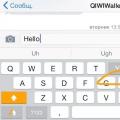 IOS uchun eng yaxshi uchinchi tomon klaviaturalari iPhone'dan keraksiz klaviaturani qanday olib tashlash mumkin
IOS uchun eng yaxshi uchinchi tomon klaviaturalari iPhone'dan keraksiz klaviaturani qanday olib tashlash mumkin Qishda qurilmalardan qanday foydalanish kerak
Qishda qurilmalardan qanday foydalanish kerak “26 noyabr – Butunjahon axborot kuni” sinf soati 26 noyabr Xalqaro axborot kuni
“26 noyabr – Butunjahon axborot kuni” sinf soati 26 noyabr Xalqaro axborot kuni